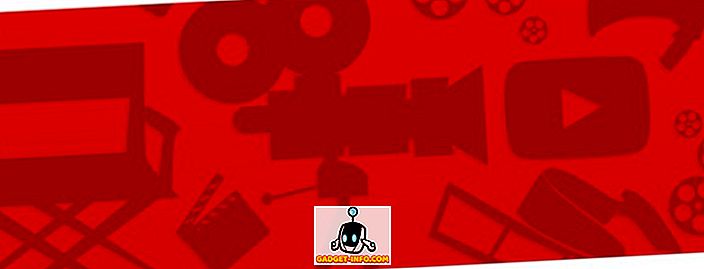VLC Media Player est l’un des logiciels les plus populaires pour regarder des vidéos sur PC et Mac. Il prend en charge une vaste gamme de formats de fichiers audio et vidéo, ce qui en fait un incontournable sur tous les PC et Mac. Vous bénéficiez également de nombreuses fonctionnalités et fonctions multimédias étonnantes en ne payant rien, ce qui en fait une affaire. Parmi les nombreuses fonctionnalités intéressantes, VLC offre la possibilité de le contrôler à distance à partir d'un appareil Android ou iOS. Donc, si vous avez un iPhone ou un smartphone Android, vous pouvez l’utiliser comme télécommande pour VLC sur votre PC ou Mac. Cela devrait être pratique lorsque vous regardez un film avec un groupe de personnes et que vous ne voulez pas vous lever pour baisser le volume ou sauter en avant. Voyons donc comment utiliser votre Android ou iOS pour contrôler à distance VLC s'exécutant sur un PC ou un Mac:
Remarque: Nous avons testé le processus avec un PC Windows et un smartphone Android, mais le processus devrait être identique si vous utilisez un Mac ou un appareil iOS.
Exigences
- Un système Windows ou macOS avec la dernière version de VLC installée.
- Un appareil Android ou iOS
- Un réseau WiFi commun auquel votre ordinateur et votre appareil Android / iOS sont connectés .
- Application VLC Mobile Remote ( Android ) ( iOS )
Préparer VLC Media Player sur PC ou Mac
1. Avant de démarrer le processus, vous devez vous assurer que vous utilisez la dernière version de VLC installée. Vous pouvez vérifier cela en cliquant sur " Aide " dans la barre de menus de VLC et en sélectionnant l’option «À propos de» .

2. L'étape suivante consiste à configurer VLC, de sorte que vous puissiez le contrôler depuis Android ou iOS. Pour cela, vous devez aller à la " Outils " menu et cliquez sur " Préférences " option. Vous pouvez également utiliser le raccourci Ctrl + P pour faire la même chose.

3. Dans la fenêtre « Préférences », cliquez simplement sur le bouton « Tous » dans le groupe « Afficher les paramètres » dans le coin inférieur gauche de la fenêtre.

4. Dans la liste déroulante sur le côté gauche, cliquez sur l’option “ Interfaces principales ” sous le groupe “ Interface” . Ici, vous devrez activer la case à cocher à côté de l'option “ Web” .

5. Maintenant, vous devez développer l’option “ Interfaces principales ” sous le groupe “ Interface ” et cliquer sur le “ Lua “ option. Ici, vous devez définir un mot de passe pour votre portail entre l’ordinateur et le téléphone. Une fois que vous avez terminé, cliquez sur le bouton « Enregistrer » et fermez VLC.

6. Ouvrez à nouveau le lecteur et il vous demandera des autorisations pour autoriser l'accès au pare-feu Windows. Vous devez cliquer sur le bouton « Autoriser l'accès » et vous avez fini de configurer VLC sur votre ordinateur.
Contrôler VLC depuis Android
1. Comme indiqué dans les conditions requises, nous utiliserons l'application VLC Mobile Remote (gratuite avec achats intégrés).
2. Lorsque vous ouvrez l'application, vous devrez la configurer en indiquant l' adresse IP de votre PC et le mot de passe que vous avez défini auparavant comme mot de passe Lua de VLC. Assurez-vous de bien indiquer le numéro de port de Lua Telnet dans la zone Numéro de port . Si l'adresse IP et le mot de passe correspondent à ceux de votre PC, il vous en informera par une notification push.

3. Une fois la configuration terminée, vous devez appuyer sur le nom de votre ordinateur . Il vous montrera une page, où tous les lecteurs de votre ordinateur sont listés par ordre alphabétique. Ici, appuyez sur le lecteur souhaité et sélectionnez un fichier vidéo de votre choix . Vous verrez la vidéo jouer automatiquement sur VLC sur votre PC.

4. Ensuite, vous pourrez contrôler diverses fonctions de VLC à partir de l'écran de votre téléphone, telles que la lecture, les sous-titres vidéo, le basculement plein écran, les paramètres de rapport d'écran, etc.

Contrôle de VLC depuis un iPhone ou un iPad
1. L'application VLC Mobile Remote est également disponible gratuitement sur l'App Store. Vous pouvez le télécharger sur n'importe quel appareil iOS (achats intégrés intégrés).
2. Tout comme l'homologue Android, vous devez renseigner l' adresse IP et le mot de passe que vous avez définis comme mot de passe Lua de VLC dans l'application. Assurez-vous de bien indiquer le numéro de port de Lua Telnet dans la zone Numéro de port . Si l'adresse IP et le mot de passe correspondent à ceux de votre ordinateur, vous en serez informé par une notification push.

3. Une fois que vous avez terminé, vous devez entrer le nom de votre ordinateur. Il vous montrera une page, où tous les lecteurs de votre ordinateur sont listés par ordre alphabétique. Appuyez simplement sur le lecteur souhaité et sélectionnez le fichier vidéo de votre choix . Vous verrez la vidéo jouer automatiquement sur votre ordinateur.

4. Maintenant, vous pouvez contrôler VLC depuis votre iPhone ou votre iPad. Vous disposez d' options telles que le contrôle de la lecture, le choix de la langue des sous-titres, le passage au mode plein écran, la sélection des paramètres de rapport d'écran souhaités, etc.

Remarque: l'application sur les deux plates-formes propose des achats intégrés pour déverrouiller certaines fonctionnalités haut de gamme, telles que quitter VLC Media Player directement depuis l'application, définir un dossier comme "Lieu de résidence", l'utiliser comme télécommande et bien plus encore.
Bonus: Diffuser du contenu depuis Android vers VLC sur PC ou Mac
Vous pouvez non seulement contrôler VLC sur votre Mac ou votre PC à partir d'un appareil Android, mais vous pouvez même diffuser du contenu de votre smartphone vers VLC. Eh bien, vous pouvez le faire avec l’application VLC Direct (gratuite avec les achats intégrés).
Tout d'abord, vous devrez connecter l'application VLC Direct au lecteur multimédia VLC s'exécutant sous Windows ou macOS. Le processus est le même que ci-dessus. Une fois que vous avez fait cela, vous pouvez facilement diffuser le contenu de votre téléphone. Pour cela, vous devez vous assurer que votre cible est définie sur VLC, comme indiqué dans la capture d'écran ci-dessous. Ensuite, il vous suffit de taper sur le fichier multimédia souhaité sur votre téléphone pour le voir s'exécuter sur l'écran de votre ordinateur.

L'application VLC Direct vous permet également d'utiliser votre smartphone comme télécommande pour contrôler VLC . Vous pouvez contrôler le lecteur VLC sur votre PC ou Mac avec son option de contrôle de DVD . La télécommande a une interface très simple mais l'application est encombrée de publicités dans la version gratuite.

Essayez l'application VLC Direct si vous êtes prêt à utiliser une application étonnante dotée d'une interface gâchée. Il existe une option pour se débarrasser des publicités en achetant la version complète via son système d’achat complexe basé sur des étoiles.
CONSULTER ÉGALEMENT: 22 raccourcis clavier Handy VLC pour Windows et macOS
Contrôler VLC sur Mac / PC à partir d'un appareil Android ou iOS
Voilà comment vous pouvez utiliser votre appareil Android ou iOS pour contrôler VLC sur votre PC ou Mac sous Windows. Il existe de nombreuses autres applications qui apportent des fonctionnalités similaires, mais elles sont compliquées et comportent des interfaces utilisateur datées. Toutefois, si vous connaissez un moyen plus simple de le faire ou d’améliorer les méthodes mentionnées, n'hésitez pas à écrire dans la section commentaires ci-dessous.